Использование устройства в режиме прямого подключения
Подключить устройства (например, смартфон или планшет) к принтеру можно одним из двух методов, приведенных ниже.
- Беспроводное подключение (подключение различного оборудования с помощью маршрутизатора беспроводной сети)
- Прямое беспроводное подключение (подключение устройств с помощью прямого подключения)
В данном разделе описан режим прямого подключения, который позволяет выполнять печать или сканирование, подключив устройства непосредственно к принтеру.
Для использования режима прямого подключения выполните процедуру, приведенную ниже.
В данном разделе также описан порядок изменения режима прямого подключения на режим беспроводной сети.
 Внимание!
Внимание!
- Для изменения некоторых параметров необходим пароль администратора, если он применяется к изменению параметров с помощью панели управления.
- К принтеру одновременно можно подключить до 5 устройств.
-
Проверьте ограничения использования и переключите принтер в режим прямого подключения доступа.
Подготовка к прямому подключению
Измените следующие параметры для подготовки режима прямого подключения.
-
Параметры сети принтера
-
Параметры подключаемого устройства
Изменение параметров принтера
-
Коснитесь значка в левом нижнем углу экрана НАЧАЛО.
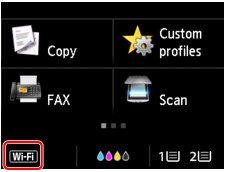
Пример. Когда включено беспроводное сетевое соединение:
Отобразится экран Смена локальной сети (Change LAN).
 Примечание.
Примечание.-
Можно также отобразить экран Смена локальной сети (Change LAN), следуя описанной ниже процедуре.
-
Проведите пальцем по экрану НАЧАЛО и коснитесь значка
 Настройка (Setup).
Настройка (Setup). -
Коснитесь элемента
 Параметры устройства (Device settings).
Параметры устройства (Device settings). -
Коснитесь Настройки сети (LAN settings).
-
Коснитесь пункта Смена локальной сети (Change LAN).
-
-
-
Коснитесь элемента Включить прям. подключ (Activate direct connect.).
-
Легко коснитесь кнопки Да (Yes).
Отобразится идентификатор (SSID) для прямого подключения.
Устройство распознает принтер по идентификатору (SSID).
 Примечание.
Примечание.-
Если коснуться элемента Сведения (Details), а затем коснуться элемента Да (Yes), появятся следующие элементы.
- Параметры защиты
- Пароль
- Имя принтера, которое отображается на совместимом с Wi-Fi Direct устройстве
При подключении устройства к принтеру требуется ввести пароль. В зависимости от используемого устройства, пароль может и не потребоваться.
При подключении совместимого с Wi-Fi Direct устройства к данному принтеру выберите имя устройства, отображаемое на сенсорном экране вашего устройства.
-
Идентификатор (SSID) и параметр безопасности указываются автоматически. Для их обновления см. сведения ниже.
-
-
Легко коснитесь кнопки OK.
Режим прямого подключения включается, и устройство можно подключить к принтеру беспроводным способом.
Изменение параметров устройства и его подключение к принтеру
-
Включите беспроводную связь на устройстве.
Включите функцию Wi-Fi в меню настройки устройства.
Дополнительную информацию о включении беспроводной связи см. в руководстве по использованию соответствующего устройства.
-
Выберите пункт «DIRECT-XXXX-MB2700series» (где «X» означает буквенно-цифровые символы) в появившемся на устройстве списке.
 Примечание.
Примечание.-
Если пункт «DIRECT-XXXX-MB2700series» не отображается в списке, режим прямого подключения не включен.
Сведения о включении режима прямого подключения см. в разделе Изменение параметров принтера.
-
-
Введите пароль.
Ваше устройство подключено к принтеру.
 Примечание.
Примечание.-
Проверьте пароль для режима прямого подключения.
Для выполнения проверки воспользуйтесь одним из следующих способов.
-
Отобразите на сенсорном экране.
-
Распечатайте параметры сети.
-
- В зависимости от используемого устройства, введите пароль, необходимый для подключения устройства к данному принтеру по беспроводной сети. Введите пароль, установленный для принтера.
-
Если совместимое с Wi-Fi Direct устройство настроено на использование Wi-Fi Direct в первую очередь и оно подключается к данному принтеру, на данном принтере отображается экран подтверждения с запросом на разрешение подключения к принтеру.
Убедитесь, что имя на сенсорном экране совпадает с именем вашего устройства беспроводной связи и коснитесь элемента Да (Yes).
-
Печать и сканирование в режиме прямого подключения
Подключите устройство к принтеру и начните печать/сканирование.
 Примечание.
Примечание.
- Подробные сведения о печати или сканировании с устройства по беспроводной сети см. в руководстве по использованию устройства или приложения.
-
Вы можете осуществлять печать и сканирование со смартфона или планшета, установив Canon PRINT Inkjet/SELPHY. Загрузите эту программу из App Store и Google Play.
Изменение параметров принтера для использования беспроводной сети
Выполните указанные ниже действия, чтобы изменить параметры принтера для использования беспроводной сети.
-
Коснитесь значка
 в левом нижнем углу экрана НАЧАЛО.
в левом нижнем углу экрана НАЧАЛО.Отобразится экран Смена локальной сети (Change LAN).
 Примечание.
Примечание.-
Можно также отобразить экран Смена локальной сети (Change LAN), следуя описанной ниже процедуре.
-
Проведите пальцем по экрану НАЧАЛО и коснитесь значка
 Настройка (Setup).
Настройка (Setup). -
Коснитесь элемента
 Параметры устройства (Device settings).
Параметры устройства (Device settings). -
Коснитесь Настройки сети (LAN settings).
-
Коснитесь пункта Смена локальной сети (Change LAN).
-
-
-
Коснитесь элемента Беспров. сеть включена (Activate wireless LAN).
Если принтер не используется по беспроводной сети, выберите элемент Проводн. сеть включена (Activate wired LAN) или Выключить сеть (Disable LAN).
Изменение параметра режима прямого подключения
Измените параметры для режима прямого подключения в соответствии с описанной ниже процедурой.
-
Проведите пальцем по экрану НАЧАЛО и коснитесь значка
 Настройка (Setup).
Настройка (Setup). -
Коснитесь элемента
 Параметры устройства (Device settings).
Параметры устройства (Device settings). -
Коснитесь Настройки сети (LAN settings).
-
Коснитесь элемента Другие настройки (Other settings).
-
Коснитесь элемента Настр-ки прямого подключения (Direct connection settings).
-
Измените параметры при необходимости.
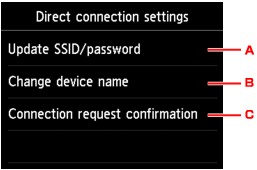
-
Порядок обновления идентификатора (SSID) и пароля для прямого подключения
Коснитесь элемента «A» для отображения экрана подтверждения. Для обновления идентификатора (SSID) и пароля коснитесь элемента Да (Yes).
Для проверки параметра безопасности и обновленного пароля коснитесь элемента Сведения (Details) и элемента Да (Yes) на отобразившемся далее экране.
-
Порядок изменения имени принтера, отображаемого на совместимом с Wi-Fi Direct устройстве
Коснитесь элемента «B» для просмотра имени принтера, отображаемого на совместимом с Wi-Fi Direct устройстве.
Для изменения имени выполните следующую процедуру.
-
Коснитесь сенсорного экрана.
-
Введите имя устройства (до 32 символов).
-
Коснитесь элемента OK, чтобы завершить ввод имени устройства.
-
Коснитесь элемента OK, чтобы указать имя устройства.
-
-
Порядок изменения параметра экрана подтверждения при подключении совместимого с Wi-Fi Direct устройства к данному принтеру
Коснитесь элемента «C» для отображения экрана подтверждения. Если необходимо, чтобы на принтере отображался экран с информацией о подключении совместимого с Wi-Fi Direct устройства к данному принтеру, коснитесь элемента Да (Yes).
 Внимание!
Внимание!- Для предотвращения несанкционированного доступа мы рекомендуем не изменять параметр по умолчанию.
После завершения задания параметров принтер возвращается к экрану Настр-ки прямого подключения (Direct connection settings).
-
-
Нажмите кнопку НАЧАЛО (HOME).
Отобразится экран НАЧАЛО.
 Примечание.
Примечание.
- При изменении настройки прямого подключения на принтере изменятся также настройки беспроводного маршрутизатора на устройстве.

